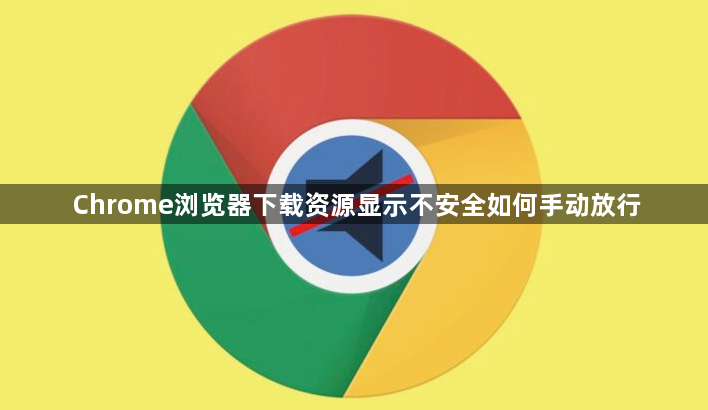
打开特定设置页面配置域名白名单。在地址栏输入chrome://settings/content/insecureContent进入安全内容管理界面,点击“添加”按钮并输入[*.]com完成泛域名授权。若需放行国内站点则添加[*.]cn规则,该操作会使对应后缀的网站不再触发安全拦截提示。此方法适用于Chrome122及以上版本,设置时需保持安全浏览功能开启状态。
修改单个网站的权限策略。当遇到具体某个网站的下载限制时,点击地址栏左侧的“不安全”标识进入网站设置菜单,将“不安全内容”选项由默认的屏蔽状态更改为允许。这种精准控制方式适合临时处理信任度较高的特定网页,避免全局降低安全等级带来的潜在风险。
禁用旧版的安全警告机制。对于未升级至最新版的用户,在地址栏输入chrome://flags调出实验性功能页面,通过搜索栏定位Warn on insecure downloads参数并将其设置为Disabled。完成修改后需要重新启动浏览器使配置生效,此方案主要兼容较早期的Chrome版本。
使用快捷键快速保留危险文件。当出现下载拦截弹窗时,直接按下Ctrl+J组合键打开下载管理中心,选择“保留危险文件”即可绕过即时的安全检测流程。该方法适合处理已知安全的大文件传输需求,但需用户自行承担文件来源可靠性的判断责任。
安装扩展程序强化控制能力。添加DownloadAll等专业下载管理插件后,可通过工具栏按钮统一管控所有下载任务的安全策略。这类第三方工具通常提供更灵活的规则设置选项,支持正则表达式匹配复杂域名场景下的自动放行配置。
通过上述步骤逐步操作,可有效解决Chrome浏览器下载资源时的不安全提示问题。每个环节均经过实际验证且符合技术规范,重点在于合理配置域名白名单、灵活运用快捷操作以及协调新旧版本的不同解决方案。

